Brother MFC-J5910DW - инструкции и руководства
МФУ Brother MFC-J5910DW - инструкции пользователя по применению, эксплуатации и установке на русском языке читайте онлайн в формате pdf
Инструкции:
Инструкция по эксплуатации Brother MFC-J5910DW
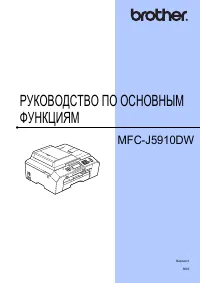
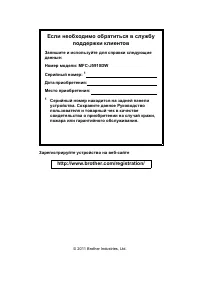
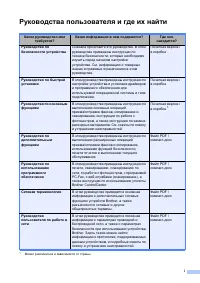
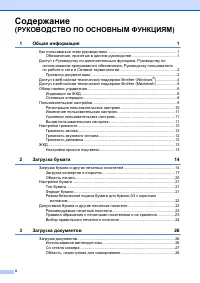
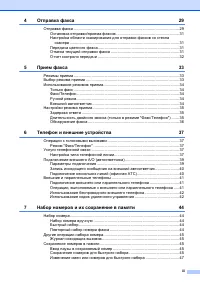
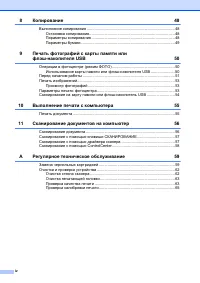
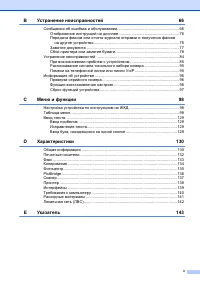



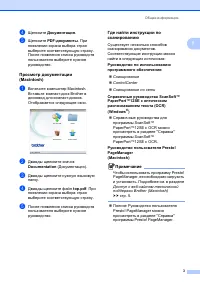
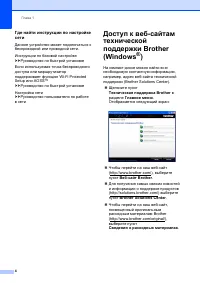
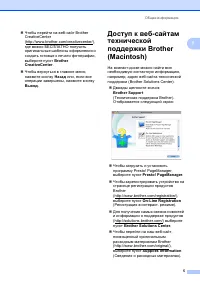
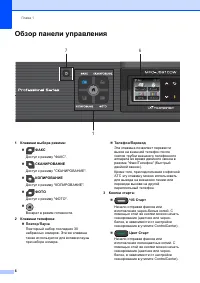

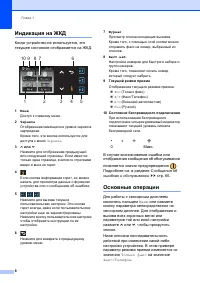
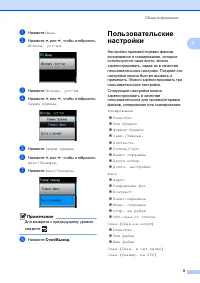
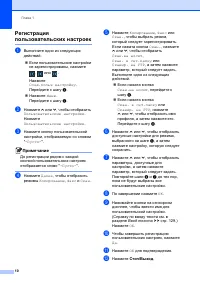
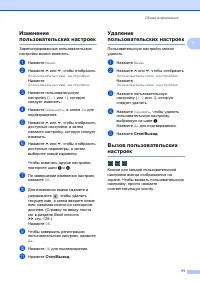

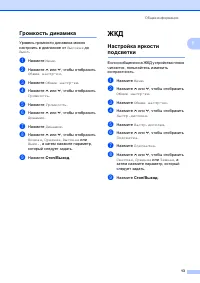

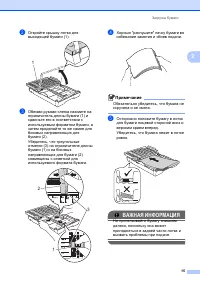
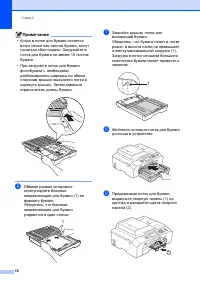

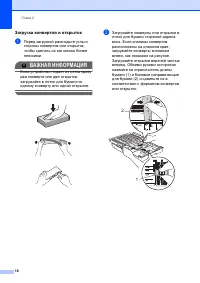
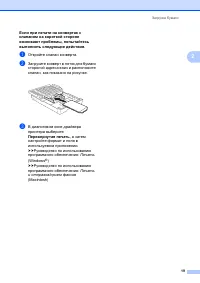
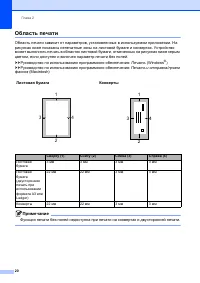
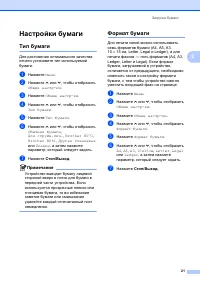


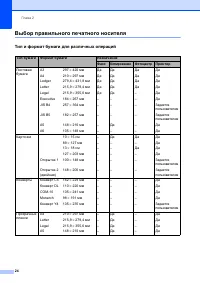
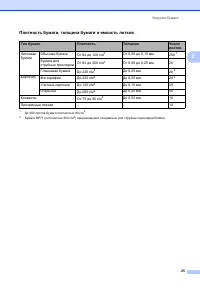

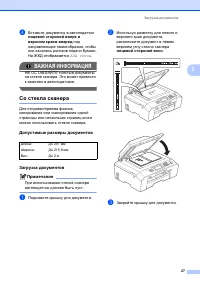
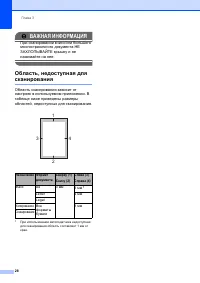


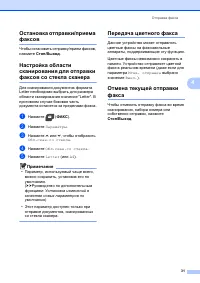
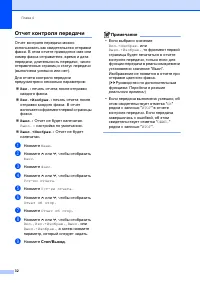
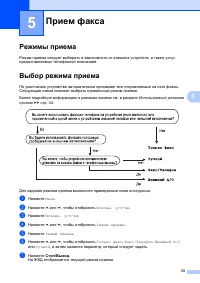


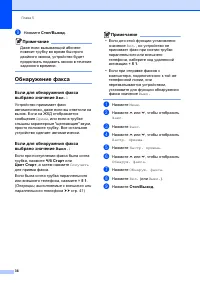

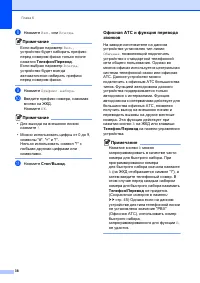




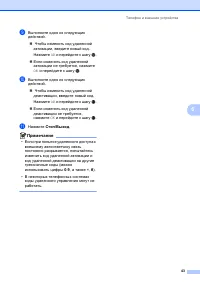


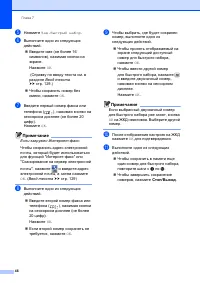
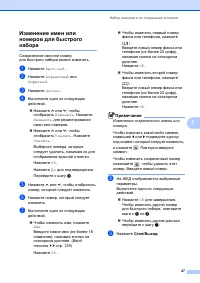



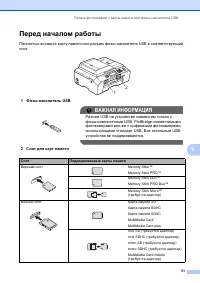
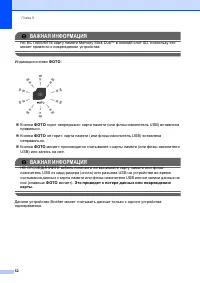
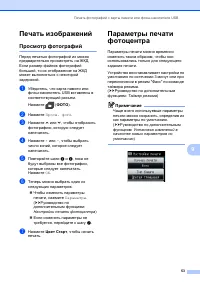

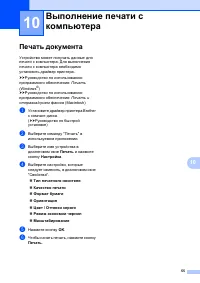


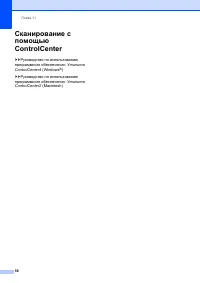
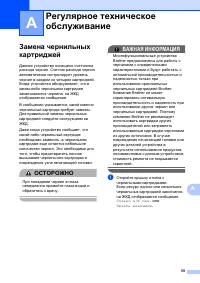
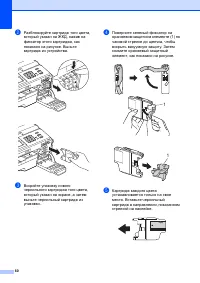
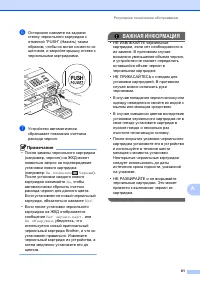
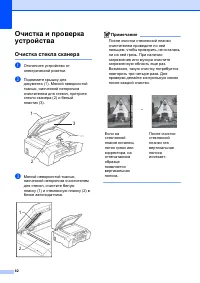

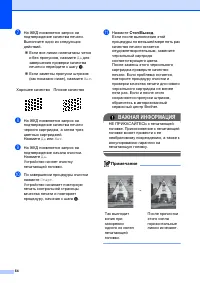
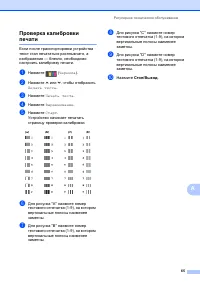

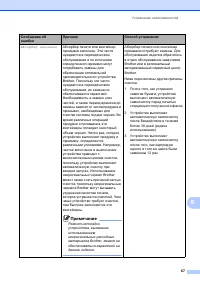
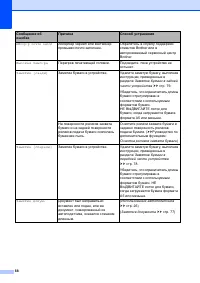
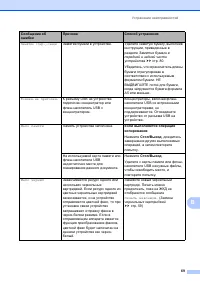
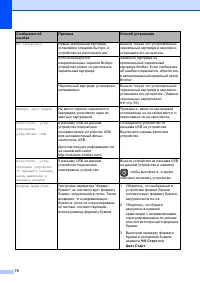
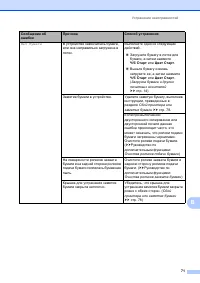
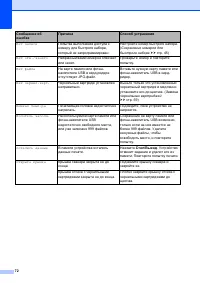
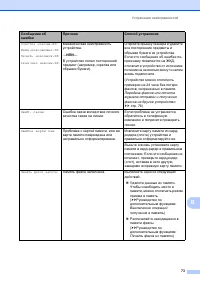
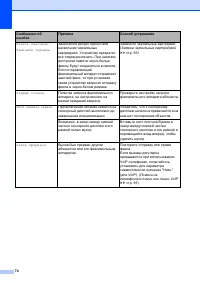
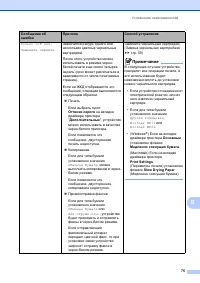


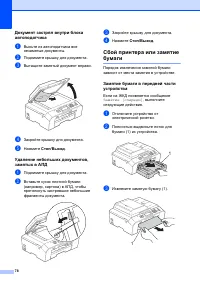
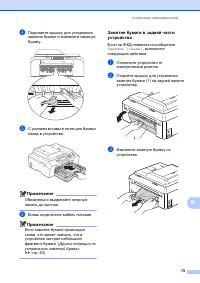
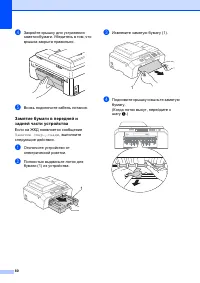
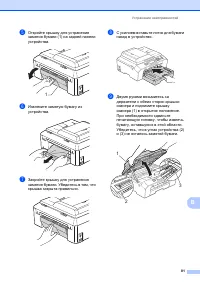
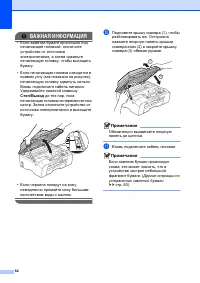
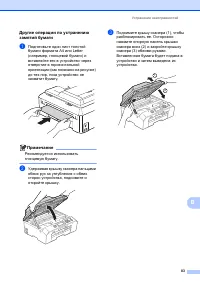
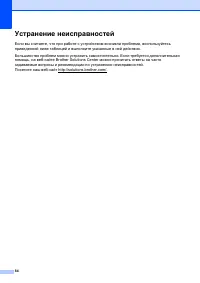
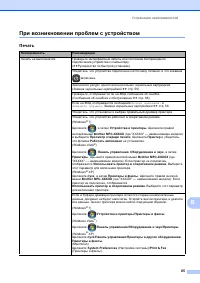
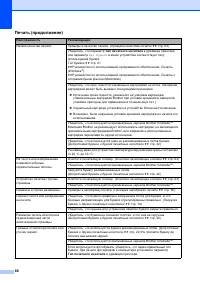
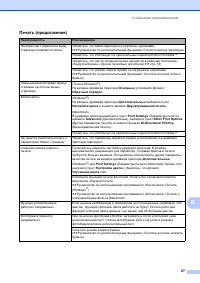
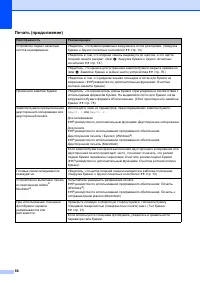
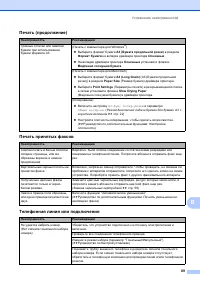
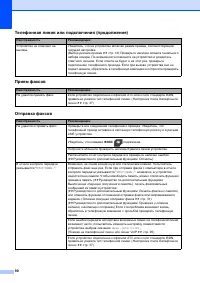
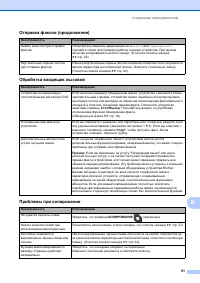
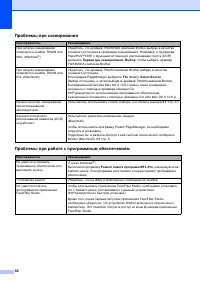
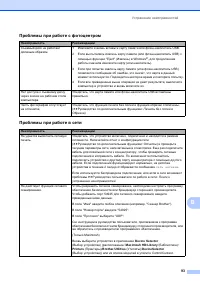
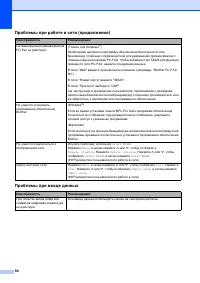

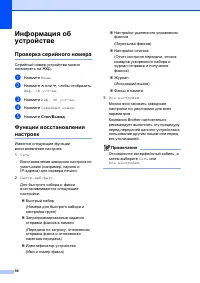
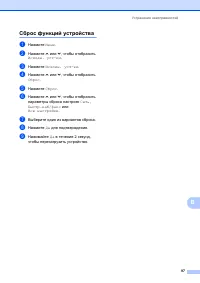

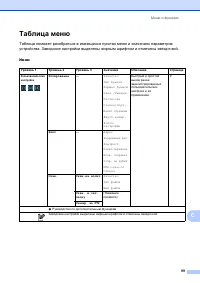
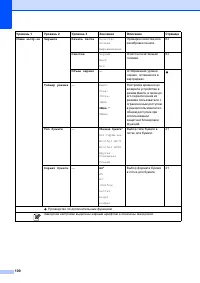
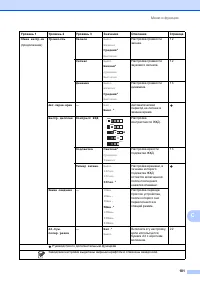
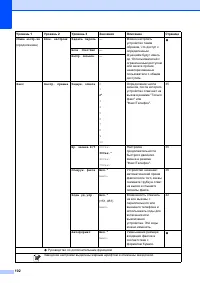
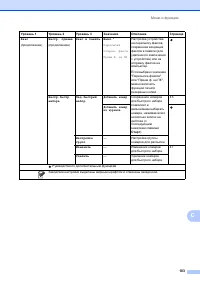
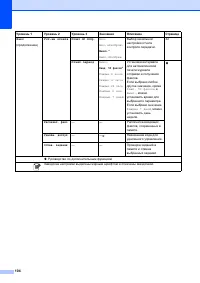
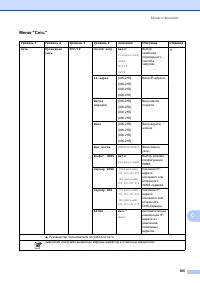
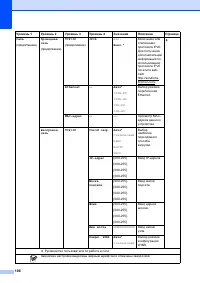
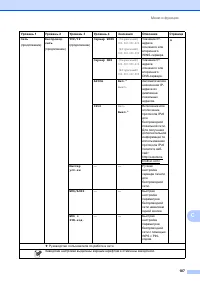
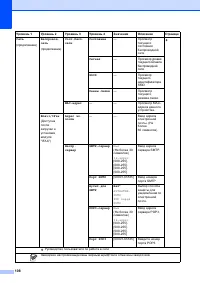
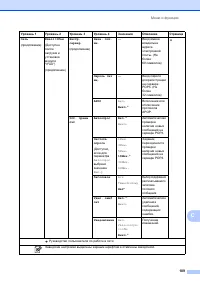
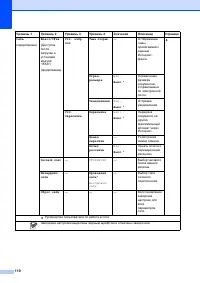
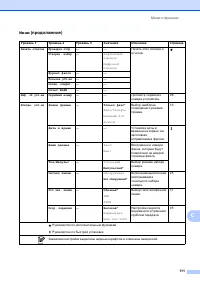
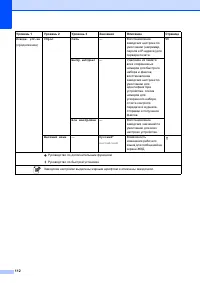
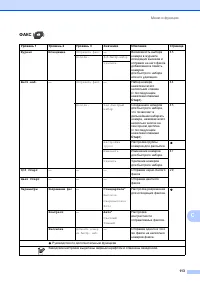
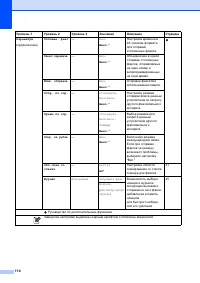
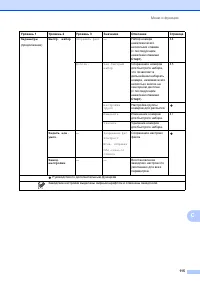
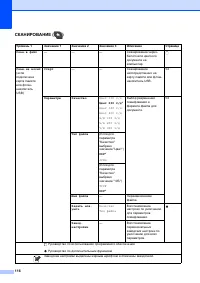
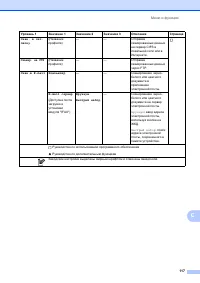

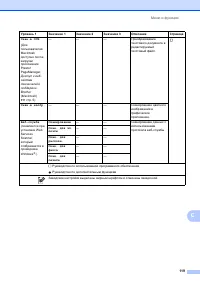
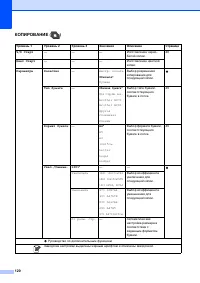
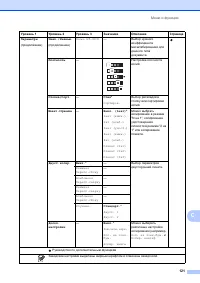
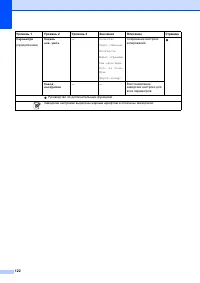
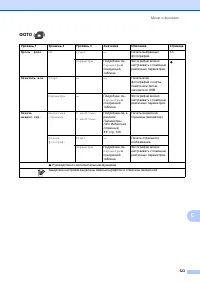
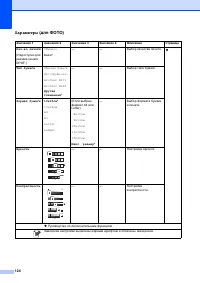
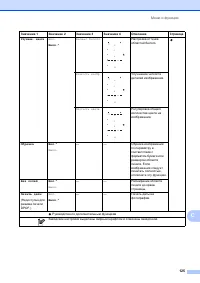
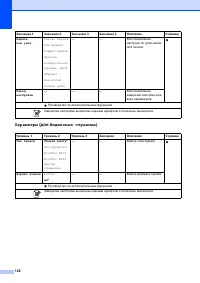
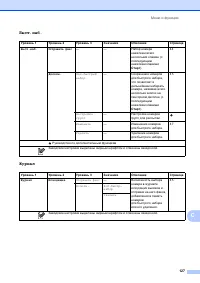
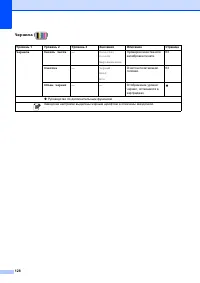
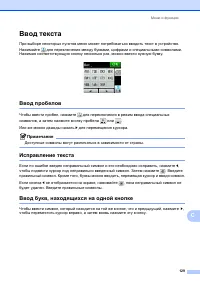

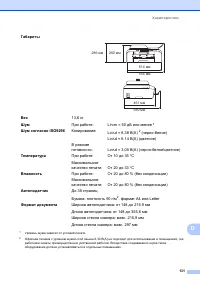

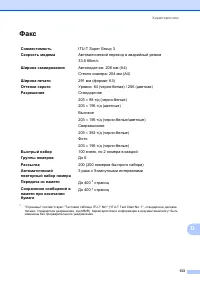
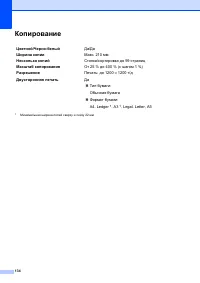
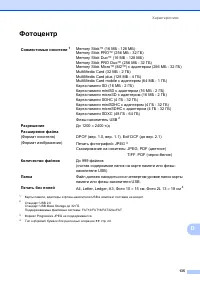

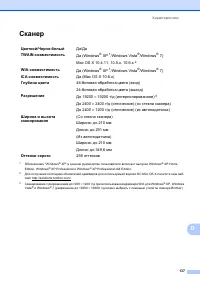

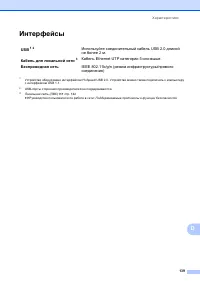
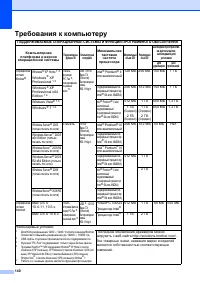


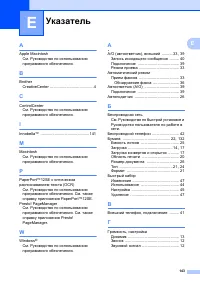
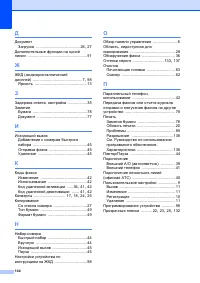
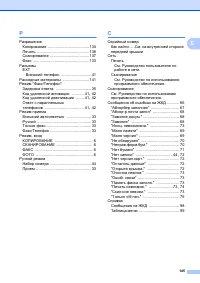
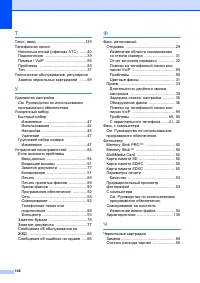
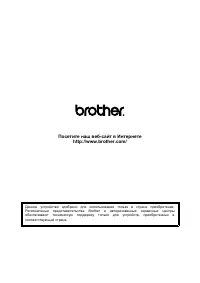
Краткое содержание
ii Содержание ( РУКОВОДСТВО ПО ОСНОВНЫМ ФУНКЦИЯМ ) 1 Общая информация 1 Как пользоваться этим руководством ................................................................ 1 Обозначения , принятые в данном руководстве .......................................... 1 Доступ к Руководству по дополнительны...
iv 8 Копирование 48 Выполнение копирования ................................................................................. 48 Остановка копирования ............................................................................... 48 Параметры копирования ................................................
1 1 1 Как пользоваться этим руководством 1 Благодарим вас за приобретение устройства Brother! Сведения , приведенные в этом руководстве , помогут максимально эффективно использовать устройство . Обозначения , принятые в данном руководстве 1 В данном руководстве используются следующие обозначения . О...
Глава 1 2 Доступ к Руководству по дополнительным функциям , Руководству по использованию программного обеспечения , Руководству пользователя по работе в сети и Сетевой терминологии 1 В настоящее " Руководство по основным функциям " включена не вся информация об устройстве . Например , в него...
Глава 1 4 Где найти инструкции по настройке сети 1 Данное устройство может подключаться к беспроводной или проводной сети . Инструкции по базовой настройке uu Руководство по быстрой установке Если используемая точка беспроводного доступа или маршрутизатор поддерживает функцию Wi-Fi Protected Setup и...
Глава 1 6 Обзор панели управления 1 1 Клавиши выбора режима : ФАКС Доступ к режиму " ФАКС ". СКАНИРОВАНИЕ Доступ к режиму " СКАНИРОВАНИЕ ". КОПИРОВАНИЕ Доступ к режиму " КОПИРОВАНИЕ ". Ф OTO Доступ к режиму " ФОТО ". Возврат в режим готовности . 2 Клавиши те...
Глава 1 8 Индикация на ЖКД 1 Когда устройство не используется , его текущее состояние отображается на ЖКД . 1 Меню Доступ к главному меню . 2 Чернила Отображение имеющегося уровня чернил в картриджах . Кроме того , эта кнопка используется для доступа к меню Чернила . 3 s или t Нажмите для отображени...
Общая информация 9 1 a Нажмите Меню . b Нажмите s или t , чтобы отобразить Исходн . уст - ки . c Нажмите Исходн . уст - ки . d Нажмите s или t , чтобы отобразить Режим приема . e Нажмите Режим приема . f Нажмите s или t , чтобы отобразить Факс / Телефон . g Нажмите Факс / Телефон . Примечание Для во...
Глава 1 10 Регистрация пользовательских настроек 1 a Выполните одно из следующих действий . Если пользовательские настройки не зарегистрированы , нажмите , или . Нажмите Созд . польз настройку . Перейдите к шагу d . Нажмите Меню . Перейдите к шагу b . b Нажмите s или t , чтобы отобразить Пользов...
Глава 1 12 Настройки громкости 1 Громкость звонка 1 Уровень громкости звонка можно выбрать в диапазоне от Высокая до Выкл . Устройство сохраняет новую настройку по умолчанию до ее следующего изменения . Настройка громкости звонка с помощью меню 1 a Нажмите Меню . b Нажмите s или t , чтобы отобразить...
Общая информация 13 1 Громкость динамика 1 Уровень громкости динамика можно настроить в диапазоне от Высокая до Выкл . a Нажмите Меню . b Нажмите s или t , чтобы отобразить Общие настр - ки . c Нажмите Общие настр - ки . d Нажмите s или t , чтобы отобразить Громкость . e Нажмите Громкость . f Нажмит...
14 2 Загрузка бумаги и других печатных носителей 2 Одновременно загружайте в лоток для бумаги только бумагу одного формата и типа . a Полностью выдвиньте лоток для бумаги из устройства . Примечание Если щиток опорной панели (1) раскрыт , закройте его , а затем задвиньте опорную панель (2). Примечани...
Загрузка бумаги 15 2 b Откройте крышку лотка для выходящей бумаги (1). c Обеими руками слегка нажмите на ограничитель длины бумаги (1) и сдвиньте его в соответствии с используемым форматом бумаги , а затем проделайте то же самое для боковых направляющих для бумаги (2). Убедитесь , что треугольные от...
Глава 2 20 Область печати 2 Область печати зависит от параметров , установленных в используемом приложении . На рисунках ниже показаны непечатные зоны на листовой бумаге и конвертах . Устройство может выполнять печать в областях листовой бумаги , отмеченных на рисунках ниже серым цветом , если досту...
Загрузка бумаги 21 2 Настройки бумаги 2 Тип бумаги 2 Для достижения оптимального качества печати установите тип используемой бумаги . a Нажмите Меню . b Нажмите s или t , чтобы отобразить Общие настр - ки . c Нажмите Общие настр - ки . d Нажмите s или t , чтобы отобразить Тип бумаги . e Нажмите Тип ...
Глава 2 22 Режим безопасной подачи бумаги для бумаги A3 с коротким волокном 2 Если на отпечатанных листах формата A3 появляются горизонтальные полосы , то это может значить , что используется бумага с продольным расположением волокон (long grain, LG). Чтобы избежать этой проблемы , выберите для пара...
Глава 2 24 Выбор правильного печатного носителя 2 Тип и формат бумаги для различных операций 2 Тип бумаги Формат бумаги Назначение Факс Копирование Фотоцентр Принтер Листовая бумага A3 297 × 420 мм Да Да Да Да A4 210 × 297 мм Да Да Да Да Ledger 279,4 × 431,8 мм Да Да Да Да Letter 215,9 × 279,4 мм Да...
26 3 Загрузка документов 3 Отправлять факсы , делать копии и сканировать можно как из автоподатчика , так и со стекла сканера . Использование автоподатчика 3 Автоподатчик вмещает до 35 страниц и подает каждый лист отдельно . Используйте бумагу соответствующих форматов и плотности , как это показано ...
Загрузка документов 27 3 d Вставьте документы в автоподатчик лицевой стороной вверх и верхним краем вперед под направляющие таким образом , чтобы они касались роликов подачи бумаги . На ЖКД отображается АПД готов . ВАЖНАЯ ИНФОРМАЦИЯ НЕ ОСТАВЛЯЙТЕ толстые документы на стекле сканера . Это может приве...
29 4 4 Отправка факса 4 Для отправки факса выполните следующие действия . a Чтобы отправить факс или изменить параметры отправки или приема факсов , нажмите клавишу ( ФАКС ), чтобы она подсвечивалась синим цветом . На ЖКД отображается : b Для загрузки документа выполните одно из следующих действий...
Глава 4 32 Отчет контроля передачи 4 Отчет контроля передачи можно использовать как свидетельство отправки факса . В этом отчете приводятся имя или номер факса отправителя , время и дата передачи , длительность передачи , число отправленных страниц и статус передачи ( выполнена успешно или нет ). Дл...
33 5 5 Режимы приема 5 Режим приема следует выбирать в зависимости от внешних устройств , а также услуг , предоставляемых телефонной компанией . Выбор режима приема 5 По умолчанию устройство автоматически принимает все отправляемые на него факсы . Следующая схема поможет выбрать правильный режим при...
Глава 5 36 i Нажмите Стоп / Выход . Примечание Даже если вызывающий абонент повесит трубку во время быстрого двойного звонка , устройство будет продолжать подавать звонок в течение заданного времени . Обнаружение факса 5 Если для обнаружения факса выбрано значение Вкл . : 5 Устройство принимает факс...
37 6 6 Операции с голосовыми вызовами 6 Режим " Факс / Телефон " 6 Если устройство работает в режиме " Факс / Телефон ", то для оповещения о голосовом вызове используется двойной звонок ( быстрый двойной звонок ). Если вы находитесь рядом с внешним телефоном , снимите трубку внешнего...
Телефон и внешние устройства 39 6 Подключение внешнего А / О ( автоответчика ) 6 К устройству можно подключить внешний автоответчик . Однако в случае подключения внешнего автоответчика на одной линии с устройством автоответчик будет отвечать на все вызовы , а устройство будет " слушать " выз...
Телефон и внешние устройства 41 6 Внешние и параллельные телефоны 6 Подключение внешнего или параллельного телефона 6 К данному устройству можно подключить отдельный телефон , как показано на схеме ниже . 1 Параллельный телефон 2 Внешний телефон Когда на одной телефонной линии с устройством подключе...
44 7 Набор номера 7 Набор номера вручную 7 Введите все цифры номера факса или телефона с клавиатуры . Быстрый набор 7 a Нажмите Быст . наб . Можно также выбрать параметр Быст . наб . , нажав клавишу ( ФАКС ). b Выполните одно из следующих действий . Нажмите Алфавитный или Цифровой , а затем нажмит...
48 8 Выполнение копирования 8 Ниже описано выполнение основной операции копирования . a Убедитесь , что включен режим копирования ; для этого нажмите клавишу ( КОПИРОВАНИЕ ), чтобы она подсветилась синим цветом . На ЖКД отображается : 1 Число копий Число копий можно ввести , нажимая - или + на экр...
Печать фотографий с карты памяти или флэш - накопителя USB 51 9 Перед началом работы 9 Полностью вставьте карту памяти или разъем флэш - накопителя USB в соответствующий слот . 1 Флэш - накопитель USB ВАЖНАЯ ИНФОРМАЦИЯ Разъем USB на устройстве совместим только с флэш - накопителями USB, PictBridge- ...
Печать фотографий с карты памяти или флэш - накопителя USB 53 9 Печать изображений 9 Просмотр фотографий 9 Перед печатью фотографий их можно предварительно просмотреть на ЖКД . Если размер файлов фотографий большой , то их отображение на ЖКД может выполняться с некоторой задержкой . a Убедитесь , чт...
55 10 10 Печать документа 10 Устройство может получать данные для печати с компьютера . Для выполнения печати с компьютера необходимо установить драйвер принтера . uu Руководство по использованию программного обеспечения : Печать (Windows ® ) uu Руководство по использованию программного обеспечения ...
56 11 Сканирование документа 11 Сканировать документы можно несколькими способами . Можно нажать клавишу СКАНИРОВАНИЕ на устройстве или использовать драйверы сканера на компьютере . a Чтобы использовать устройство в качестве сканера , необходимо установить драйвер сканера . Если устройство подключен...
59 A A Замена чернильных картриджей A Данное устройство оснащено счетчиком расхода чернил . Счетчик расхода чернил автоматически контролирует уровень чернил в каждом из четырех картриджей . Когда устройство обнаруживает , что в каком - либо чернильном картридже заканчиваются чернила , на ЖКД отображ...
62 Очистка и проверка устройства A Очистка стекла сканера A a Отключите устройство от электрической розетки . b Поднимите крышку для документа (1). Мягкой неворсистой тканью , смоченной негорючим очистителем для стекол , протрите стекло сканера (2) и белый пластик (3). c Мягкой неворсистой тканью , ...
Регулярное техническое обслуживание 65 A Проверка калибровки печати A Если после транспортировки устройства текст стал печататься расплывчато , а изображения — блекло , необходимо настроить калибровку печати . a Нажмите ( Чернила ). b Нажмите s или t , чтобы отобразить Печать теста . c Нажмите Печат...
66 B Сообщения об ошибках и обслуживании B Как в любой сложной оргтехнике , в работе данного устройства не исключены ошибки , и может возникать необходимость замены расходных материалов . В подобных случаях устройство определяет причину , и на дисплее отображается сообщение об ошибке . Самые распрос...
Устранение неисправностей 77 B c Убедитесь , что на устройстве установлена функция " Прием PC-Fax". ( uu Руководство по дополнительным функциям : Функция приема факсов PC-Fax ( только для Windows ® ) ) Если в момент настройки функции " Прием PC-Fax" в памяти устройства есть факсы , н...
78 Документ застрял внутри блока автоподатчика B a Выньте из автоподатчика все незамятые документы . b Поднимите крышку для документа . c Вытащите замятый документ вправо . d Закройте крышку для документа . e Нажмите Стоп / Выход . Удаление небольших документов , замятых в АПД B a Поднимите крышку д...
Устранение неисправностей 85 B При возникновении проблем с устройством B Печать Неисправность Рекомендации Печать не выполняется . Проверьте интерфейсный кабель или состояние беспроводного подключения устройства к компьютеру . ( uu Руководство по быстрой установке ) Убедитесь , что устройство подклю...
Устранение неисправностей 97 B Сброс функций устройства B a Нажмите Меню . b Нажмите s или t , чтобы отобразить Исходн . уст - ки . c Нажмите Исходн . уст - ки . d Нажмите s или t , чтобы отобразить Сброс . e Нажмите Сброс . f Нажмите s или t , чтобы отобразить параметры сброса настроек Сеть , Быстр...
Меню и функции 99 C Таблица меню C Таблица поможет разобраться в имеющихся пунктах меню и значениях параметров устройства . Заводские настройки выделены жирным шрифтом и отмечены звездочкой . Меню C Уровень 1 Уровень 2 Уровень 3 Значения Описание Страница Пользовательские настройки Копирование — Кач...
Меню и функции 127 C Быст . наб . C Журнал C Уровень 1 Уровень 2 Уровень 3 Значения Описание Страница Быст . наб . Отправить факс — — Набор номера нажатием всего нескольких клавиш ( с последующим нажатием клавиши Старт ). 44 Дополн . Зад . быстрый набор — Сохранение номеров для быстрого набора , что...
Меню и функции 129 C Ввод текста C При выборе некоторых пунктов меню может потребоваться вводить текст в устройство . Нажимайте для переключения между буквами , цифрами и специальными символами . Нажимая соответствующую кнопку несколько раз , можно ввести нужную букву . Ввод пробелов C Чтобы ввести ...
130 D Общая информация D Примечание В этой главе приведены характеристики данного устройства . Дополнительные характеристики см . на веб - сайте http://www.brother.com/. 1 Измерено при подключении устройства через USB- интерфейс . 2 Использование автоподатчика , односторонняя печать , стандартное ра...
Характеристики 133 D Факс D 1 " Страницы " соответствуют " Тестовой таблице ITU-T № 1" ("ITU-T Test Chart No. 1", стандартное деловое письмо , стандартное разрешение , код MMR). Характеристики и информация в документации могут быть изменены без предварительного уведомления . ...
Характеристики 135 D Фотоцентр D 1 Карты памяти , адаптеры и флэш - накопители USB в комплект поставки не входят . 2 Стандарт USB 2.0 Стандарт USB Mass Storage до 32 ГБ Поддерживаемые файловые системы : FAT12/FAT16/FAT32/exFAT 3 Формат Progressive JPEG не поддерживается . 4 Тип и формат бумаги для р...
136 PictBridge D Совместимость Поддерживается стандарт PictBridge CIPA DC-001 Ассоциации производителей фототехники (Camera & Imaging Products Association). Более подробную информацию см . на веб - сайте http://www.cipa.jp/pictbridge/. Интерфейс Разъем USB на устройстве
Характеристики 137 D Сканер D 1 Обозначение "Windows ® XP" в данном руководстве пользователя включает выпуски Windows ® XP Home Edition, Windows ® XP Professional и Windows ® XP Professional x64 Edition. 2 Для получения последних обновлений драйверов для используемой версии ОС Mac OS X посет...
138 Принтер D 1 Когда включена функция печати без полей . 2 Тип и формат бумаги для различных операций uu стр . 24 3 При печати на бумаге формата A3. 4 Подробные характеристики см . на веб - сайте http://www.brother.com/. 5 Минимальная ширина полей сверху и снизу 22 мм Разрешение До 1200 × 6000 т / ...
Характеристики 139 D Интерфейсы D 1 Устройство оборудовано интерфейсом Hi-Speed USB 2.0. Устройство можно также подключать к компьютеру с интерфейсом USB 1.1. 2 USB- порты сторонних производителей не поддерживаются . 3 Локальная сеть ( ЛВС ) uu стр . 142 uu Руководство пользователя по работе в сети ...
Характеристики 141 D Расходные материалы D Чернила В устройстве используются раздельные картриджи с черными , желтыми , голубыми и пурпурными чернилами , установленные отдельно от узла печатающей головки . Ресурс чернильных картриджей При первой установке комплекта чернильных картриджей устройство и...
Указатель 143 E E A Apple Macintosh См . Руководство по использованию программного обеспечения . B Brother CreativeCenter ........................................ 4 C ControlCenter См . Руководство по использованию программного обеспечения . I Innobella™ ................................................
Brother МФУ Инструкции
-
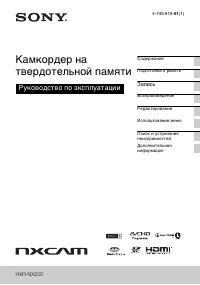 Brother 9465
Инструкция по эксплуатации
Brother 9465
Инструкция по эксплуатации
-
 Brother Brother-1815
Инструкция по эксплуатации
Brother Brother-1815
Инструкция по эксплуатации
-
 Brother Brother-6910
Инструкция по эксплуатации
Brother Brother-6910
Инструкция по эксплуатации
-
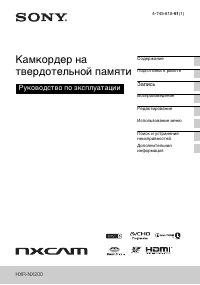 Brother Brother-9465
Инструкция по эксплуатации
Brother Brother-9465
Инструкция по эксплуатации
-
 Brother DCP-110C
Инструкция по эксплуатации
Brother DCP-110C
Инструкция по эксплуатации
-
 Brother DCP-115C
Инструкция по эксплуатации
Brother DCP-115C
Инструкция по эксплуатации
-
 Brother DCP-120C
Инструкция по эксплуатации
Brother DCP-120C
Инструкция по эксплуатации
-
 Brother DCP-1510R
Инструкция по эксплуатации
Brother DCP-1510R
Инструкция по эксплуатации
-
 Brother DCP-1512R
Инструкция по эксплуатации
Brother DCP-1512R
Инструкция по эксплуатации
-
 Brother DCP-310CN
Инструкция по эксплуатации
Brother DCP-310CN
Инструкция по эксплуатации
-
 Brother DCP-7055(W)
Инструкция по эксплуатации
Brother DCP-7055(W)
Инструкция по эксплуатации
-
 Brother DCP-7057(W)
Инструкция по эксплуатации
Brother DCP-7057(W)
Инструкция по эксплуатации
-
 Brother DCP-7060D
Инструкция по эксплуатации
Brother DCP-7060D
Инструкция по эксплуатации
-
 Brother DCP-7065DN
Инструкция по эксплуатации
Brother DCP-7065DN
Инструкция по эксплуатации
-
 Brother DCP-7070DW
Инструкция по эксплуатации
Brother DCP-7070DW
Инструкция по эксплуатации
-
 Brother DCP-8110DN
Инструкция по эксплуатации
Brother DCP-8110DN
Инструкция по эксплуатации
-
 Brother DCP-8250DN
Инструкция по эксплуатации
Brother DCP-8250DN
Инструкция по эксплуатации
-
 Brother DCP-9020CDW
Инструкция по эксплуатации
Brother DCP-9020CDW
Инструкция по эксплуатации
-
 Brother DCP-J125
Инструкция по эксплуатации
Brother DCP-J125
Инструкция по эксплуатации
-
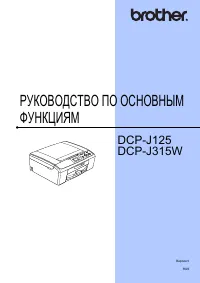 Brother DCP-J315W
Инструкция по эксплуатации
Brother DCP-J315W
Инструкция по эксплуатации